
Hoe gebruik je Apple Pencil (1e generatie)?
Aan de slag met Apple Pencil (1e generatie)

Je haalt meer uit je iPad met Apple Pencil erbij. Hoe je Apple Pencil 1 gebruikt, lees je hieronder.
- iPad modellen compatibel met Apple Pencil 1
- Hoe koppel je Apple Pencil?
- Hoe laad je Apple Pencil op?
- Hoe gebruik je Apple Pencil in Notities?
Compatibiliteit Apple Pencil (1e generatie)
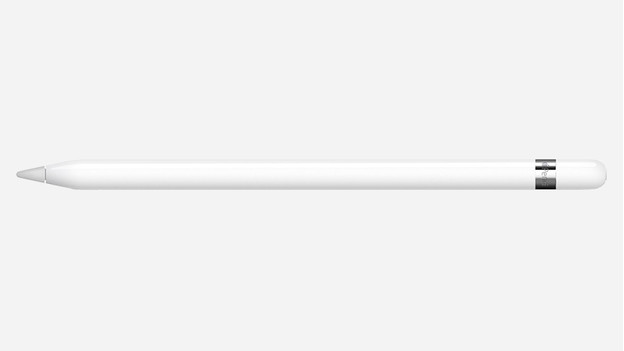
De 1e generatie Apple Pencil is compatibel met de volgende modellen:
- iPad Pro (2017)
- iPad Mini 5
- iPad Air (2019)
- iPad (2018/2019/2021/2020)
Let op: Apple Pencil 1 is dus niet compatibel met Apple iPad Pro (2018/2020/2021) en iPad Air (2020).
Hoe koppel je Apple Pencil 1?
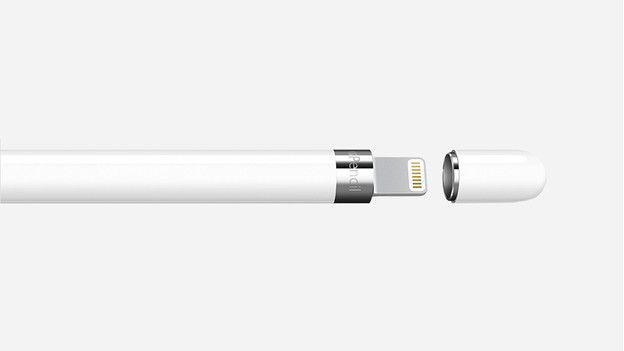
Apple Pencil koppelen is kinderwerk. Is de stylus eenmaal gekoppeld? Dan blijft hij gekoppeld tot het moment dat je iPad opnieuw opstart, tot je de vliegtuigmodus inschakelt of tot je Pencil koppelt met een andere iPad. Opnieuw koppelen, doe je dan weer precies op dezelfde wijze.
- Als eerst verwijder je de dop van Apple Pencil.
- Je sluit Apple Pencil aan op de Lightning connector van jouw iPad.
- Er opent nu een scherm met de vraag of je Apple Pencil wil verbinden met iPad. Klik vervolgens op 'Koppel'.
Hoe laad je Apple Pencil 1 op?

Is je Pencil leeg? Sluit 'm dan aan op de Lightning connector van je iPad. Hij laadt zo op. Een andere manier om Apple Pencil op te laden, is met een Lightning kabel. Deze krijg je meegeleverd bij je iPad. Je hebt dan wel het tussenstukje nodig dat je bij je Apple Pencil krijgt.
Hoe gebruik je Apple Pencil 1 in Notities?

Er zijn steeds meer apps die het gebruik van Apple Pencil ondersteunen. Apps die standaard aanwezig zijn op iPad én die Apple Pencil ondersteunen, zijn 'Mail' en 'Notities'. Hieronder lees je hoe je tekent met Apple Pencil in de 'Notities' app.
- Open 'Notities'.
- Tik op het vierkantje met daarin een potlood.
- Vervolgens tik je op het icoontje met de potloodpunt. Zie je het icoontje niet? Dan werk je eerst de 'Notities' app bij.
- Om te schetsen tik je op + en 'Voeg een schets toe'.
Nu kan het tekenen beginnen!


